- Tráfego Pago: O Que é e Como Ele Pode Impulsionar Negócios e Marcas
- Tipos de Campanhas e Estratégias no Tráfego Pago: Como Escolher a Melhor para o Seu Negócio
- Criando Sua Primeira Campanha de Tráfego Pago: Guia Passo a Passo
- Como Otimizar Campanhas de Tráfego Pago para Maximizar Resultados
- Erros Comuns no Tráfego Pago e Como Evitá-los
Agora que você já entende os tipos de campanhas e estratégias, chegou o momento de colocar a mão na massa e criar sua primeira campanha de tráfego pago.
Neste guia, vamos abordar passo a passo como configurar campanhas no Google Ads e no Facebook/Instagram Ads, além de explorar boas práticas para criar anúncios persuasivos que realmente convertem.
Se você ainda não leu os capítulos anteriores, recomendo conferir Tipos de Campanhas e Estratégias para entender melhor como escolher a abordagem ideal para sua campanha.
1. Como Configurar uma Campanha no Google Ads (Passo a Passo)
O Google Ads é uma das plataformas de publicidade mais poderosas e permite anunciar para pessoas que já estão procurando ativamente pelos seus produtos ou serviços.
Passo 1: Criar uma Conta no Google Ads
- Acesse ads.google.com e clique em “Começar Agora”.
- Faça login com sua conta do Google ou crie uma nova.
- No painel inicial, clique em “Nova Campanha”.
Um detalhe, é que você pode aproveitar certas ofertas que eles oferecem para créditos, como aparece aqui na tela inicial:
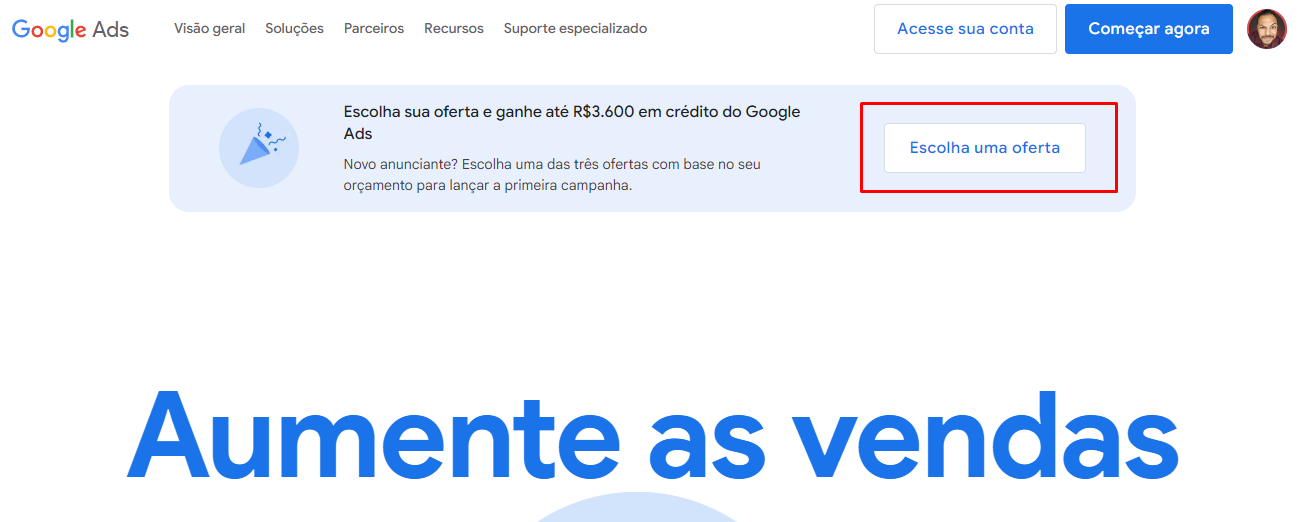
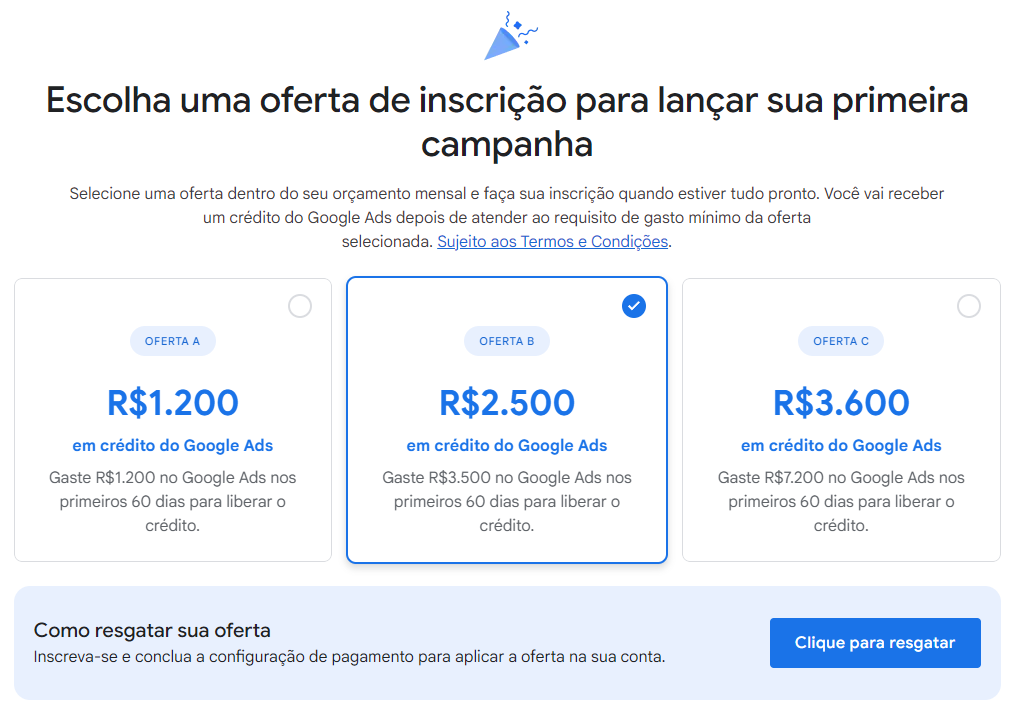
Passo 2: Escolher o Objetivo da Campanha
Ao criar sua campanha, o Google Ads oferece diferentes objetivos, como:
✔️ Vendas – Direcionado para conversões diretas no site ou e-commerce.
✔️ Leads – Para capturar e-mails e informações de clientes em potencial.
✔️ Tráfego do site – Para atrair visitantes ao seu site.
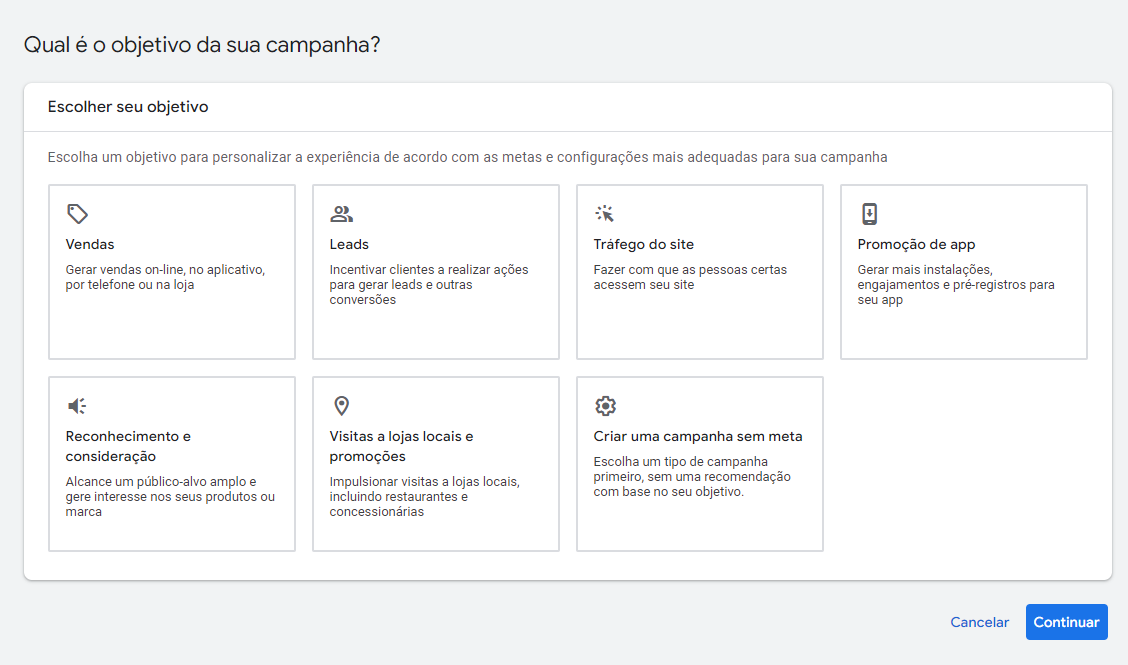
Selecione a opção mais adequada ao seu negócio.
Se o objetivo for gerar vendas ou leads, escolha “Vendas” ou “Leads”. Se quiser apenas atrair visitantes para um site ou loja virtual, selecione “Tráfego do site”.
Passo 3: Escolher o Tipo de Campanha
Após definir o objetivo, o Google Ads oferece diferentes tipos de campanhas para alcançar seu público:
- Pesquisa → Anúncios aparecem nos resultados de busca do Google quando alguém pesquisa palavras-chave relacionadas ao seu produto ou serviço.
- Rede de Display → Anúncios gráficos e banners exibidos em sites parceiros do Google.
- Shopping → Ideal para e-commerces, exibindo produtos diretamente na busca do Google.
- YouTube (Vídeo) → Anúncios em vídeo no YouTube e sites parceiros.
- Discovery → Anúncios exibidos no YouTube, Gmail e na aba “Descobrir” do Google.
- Performance Max → Campanha automatizada que combina todos os canais do Google Ads.
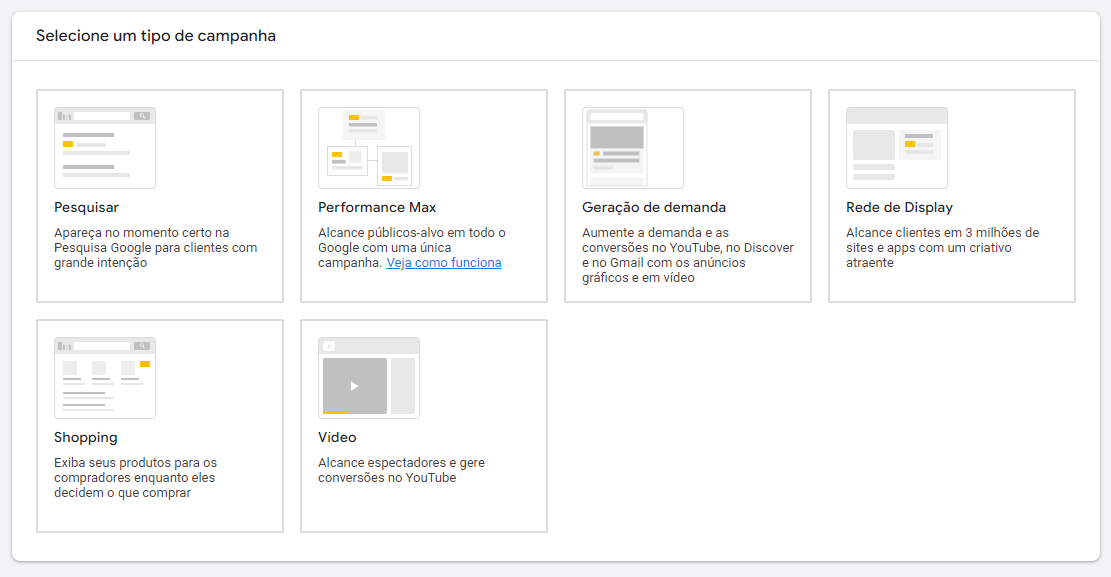
Se a intenção for atrair visitantes para um site, escolha “Pesquisa” ou “Display”. Se estiver promovendo um produto físico, a campanha Shopping pode ser a melhor opção.
Passo 4: Informe a URL do Site e faça as primeiras configurações
Nesta etapa, o Google Ads solicita algumas informações essenciais para estruturar a campanha:
1️⃣ URL do Site – Insira o endereço da página de destino onde os usuários serão levados ao clicar no anúncio.
2️⃣ Nome da Campanha – Escolha um nome descritivo, como “Campanha Google Ads – Leads Janeiro 2025”.
3️⃣ Metas de Conversão – Aqui, você pode definir as ações que deseja que os usuários realizem, como visualizar página, preencher formulários, fazer uma compra ou ligar para sua empresa.
4️⃣ Conversões Otimizadas – O Google recomenda ativar essa opção para melhorar o desempenho das campanhas com aprendizado de máquina.
Como aqui agora eu escolhi a opção “Tráfego do Site“, ele me permite escolher metas de conversão do tráfego e permite já fazer uma configuração dessa meta:
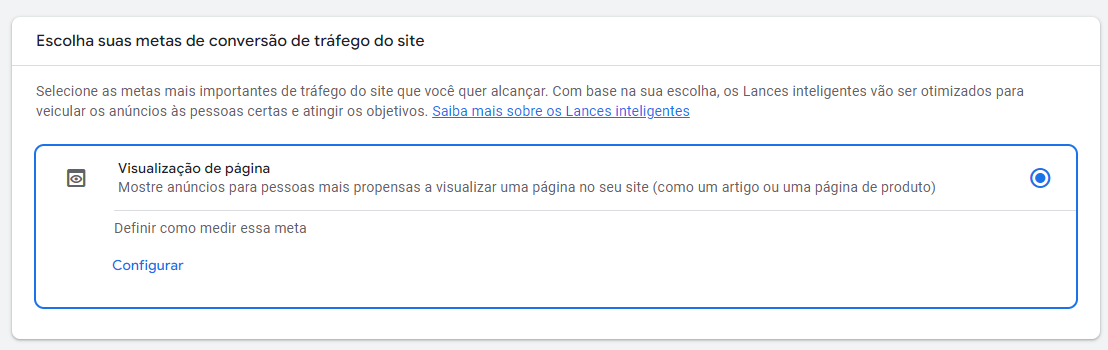
Em seguida, defina o nome da campanha e se deseja ativar as conversões otimizadas na sua conta:
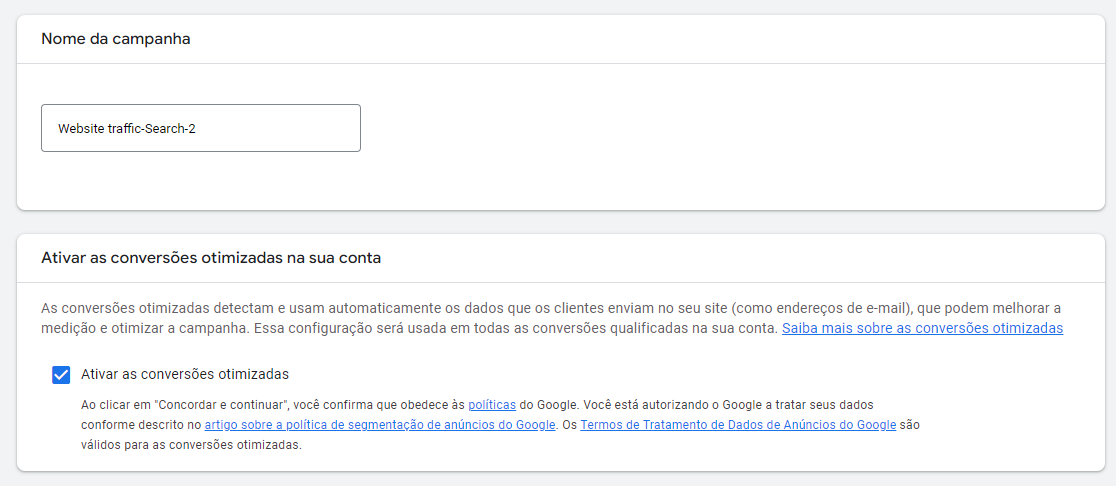
Após preencher essas informações, clique em “Avançar” para configurar os lances.
Passo 5: Definir Estratégia de Lances
Nesta etapa, você define como o Google Ads irá otimizar os lances dos seus anúncios, com base no seu objetivo principal.
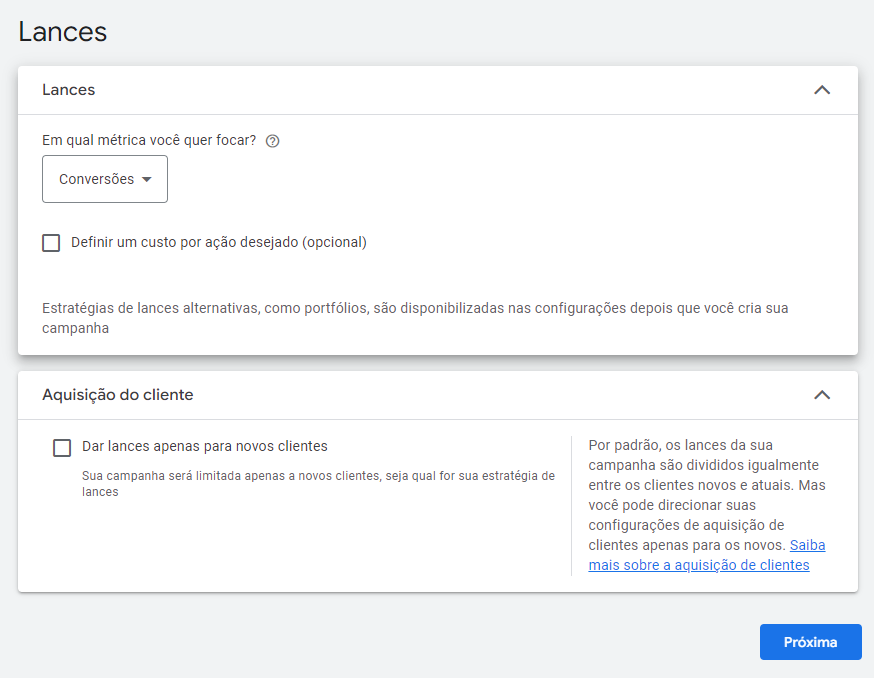
Escolha a Métrica Principal:
- Conversões → O Google ajusta automaticamente os lances para gerar o maior número possível de conversões dentro do orçamento. Ideal para campanhas focadas em vendas e geração de leads.
- Valor da Conversão → Se deseja maximizar não apenas o número de conversões, mas também o valor total gerado, esta é a melhor opção.
- Cliques → O Google otimiza os lances para obter o maior número de cliques possível dentro do orçamento. Indicado para campanhas que buscam tráfego no site.
- Parcela de Impressões (Outras Opções de Otimização) → Ideal para campanhas de reconhecimento de marca, garantindo que seus anúncios apareçam em posições estratégicas na página de pesquisa.
Opções Avançadas (Configurações Opcionais)
- Definir um Custo por Ação (CPA) Desejado → Se souber o valor médio que deseja pagar por cada conversão, pode configurar um CPA máximo.
- Maximizar Conversões → O Google usa IA para buscar o maior número de conversões possível sem definir um CPA fixo.
- ROAS Desejado → Se deseja um retorno específico sobre o investimento, pode definir um valor mínimo de retorno para cada real investido.
Dica: Se sua campanha for focada em gerar vendas ou leads, escolha Conversões ou Valor da Conversão. Para tráfego no site, selecione Cliques. Caso queira priorizar visibilidade, use Parcela de Impressões.
Após escolher a estratégia de lances, clique em “Avançar” para definir o público-alvo e a segmentação da campanha.
Passo 6: Configurações da Campanha
Nesta etapa, você define como e onde os anúncios serão exibidos, garantindo que atinjam o público certo e maximizem os resultados.
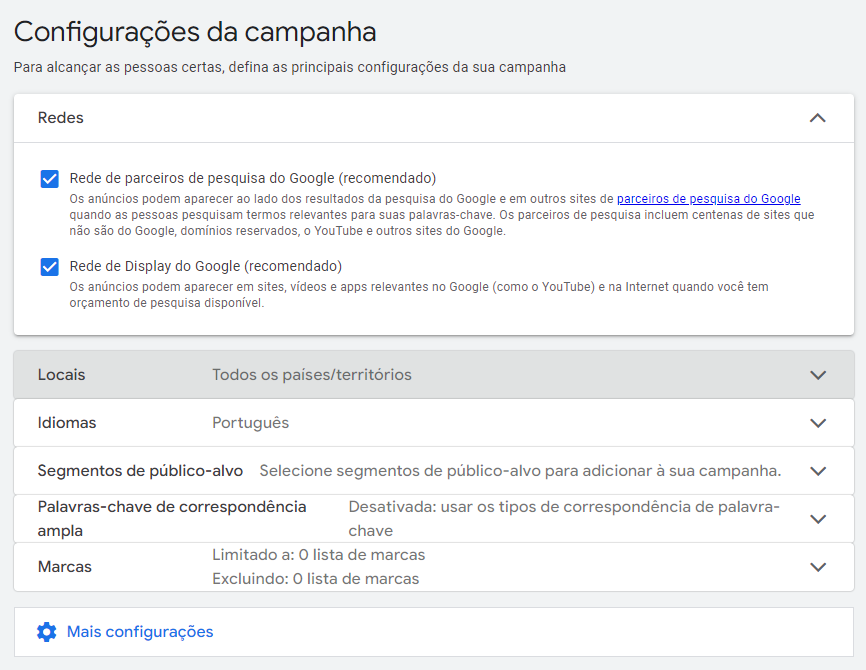
Redes
- Rede de Pesquisa do Google (recomendado) → Seus anúncios aparecem nos resultados de pesquisa do Google e em sites parceiros quando alguém pesquisa termos relevantes.
- Rede de Display do Google (opcional) → Anúncios gráficos são exibidos em sites, vídeos e apps parceiros do Google (como YouTube e Gmail).
Dica: Para campanhas de Pesquisa, manter apenas a Rede de Pesquisa pode ser mais eficaz. Se quiser ampliar o alcance, ative também a Rede de Display.
Locais (Segmentação Geográfica)
Escolha onde seus anúncios serão exibidos:
- Todos os países/territórios – Para negócios globais.
- Brasil – Para segmentação nacional.
- Inserir outro local – Defina estados, cidades ou regiões específicas.
Dica: Para negócios locais, insira cidades ou regiões específicas para evitar cliques irrelevantes.
Idiomas
- Selecione os idiomas que seu público-alvo fala.
Dica: Se seu público é majoritariamente brasileiro, mantenha Português como idioma principal. Se for internacional, adicione Inglês e Espanhol conforme necessário.
Segmentos de Público-Alvo
- Adicione públicos-alvo relevantes para ajudar o Google a entender quem deve ver seus anúncios.
Dica: Para campanhas avançadas, você pode testar públicos Lookalike e de Remarketing para aumentar conversões.
Palavras-chave de Correspondência Ampla
- Ativado → O Google expande o alcance dos anúncios, exibindo-os para buscas semelhantes ao seu termo.
- Desativado → Usa apenas os tipos de correspondência escolhidos (exata, frase, ampla modificada).
Dica: Se for iniciante, desative para evitar exibição para termos irrelevantes.
Marcas (Inclusões e Exclusões)
- Inclusões de marca → Os anúncios só aparecerão para buscas que mencionem as marcas escolhidas.
- Exclusões de marca → Seus anúncios não aparecerão para pesquisas que contenham as marcas selecionadas.
Dica: Se sua campanha não for focada em uma marca específica, deixe essa opção desativada.
Outras Configurações
✔️ Rotação de anúncios → O Google otimiza automaticamente para exibir os anúncios com melhor desempenho.
✔️ Datas de início e término → Defina um período específico ou deixe indefinido para campanhas contínuas.
✔️ Programação de anúncios → Escolha horários específicos para exibição (pode ser útil para negócios que atendem em horários definidos).
Dica: Se o objetivo for conversões, exibir anúncios nos horários de maior atividade do público pode reduzir custos e aumentar resultados.
Após definir essas configurações, clique em “Avançar” para prosseguir com a criação dos anúncios.
Passo 7: Configuração de Palavras-Chave e Anúncios
Nesta etapa, você define as palavras-chave e os anúncios que serão exibidos ao seu público-alvo.
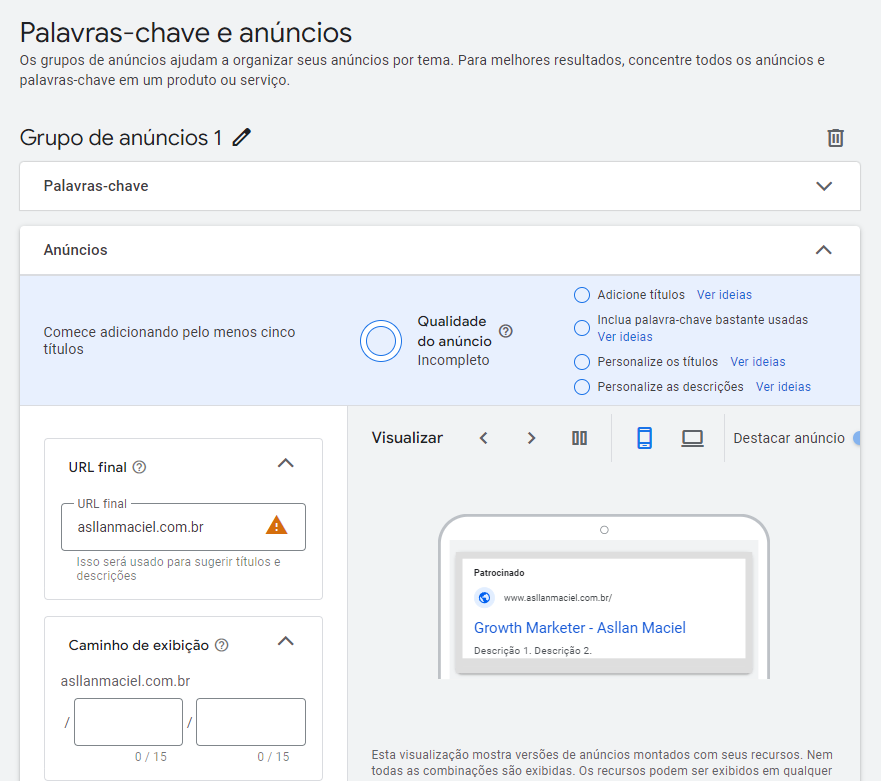
Configuração de Grupos de Anúncios
Os grupos de anúncios ajudam a organizar seus anúncios com base em temas, produtos ou serviços.
Dica: Se sua campanha abrange diferentes produtos ou serviços, crie grupos de anúncios separados para cada um, garantindo mais relevância.
Escolha de Palavras-Chave
🔹 O Google sugere palavras-chave com base no seu site ou nos produtos/serviços informados.
🔹 Você pode adicionar manualmente palavras-chave relevantes.
Tipos de correspondência
- Correspondência ampla: O Google exibe seus anúncios para pesquisas relacionadas ao termo.
- Correspondência de frase (“exemplo”): Exibe o anúncio apenas para buscas que contêm a frase específica.
- Correspondência exata ([exemplo]): Exibe o anúncio apenas para a busca exata do termo.
Dica: Para mais controle e menos desperdício de orçamento, prefira correspondência de frase e exata.
Criando os Anúncios
O anúncio precisa ser atrativo, persuasivo e otimizado para gerar cliques e conversões.
1️⃣ URL Final:
Insira a página para onde os usuários serão redirecionados ao clicar no anúncio.
2️⃣ Caminho de Exibição:
🔹 Personalize o URL visível para tornar o link mais relevante.
🔹 Exemplo: asllanmaciel.com.br/jejum-intermitente
3️⃣ Títulos do Anúncio (Até 15 Títulos)
Cada anúncio precisa de pelo menos 3 títulos (máx. 30 caracteres cada).
Dicas para títulos eficazes:
- Inclua palavras-chave importantes.
- Use chamadas diretas, como “Descubra a Melhor Dieta!”
- Teste diferentes abordagens para aumentar a taxa de cliques (CTR).
4️⃣ Descrições do Anúncio (Até 4 Descrições)
Cada descrição pode ter até 90 caracteres.
Dicas para descrições persuasivas:
- Destaque os benefícios e diferenciais do seu produto/serviço.
- Use chamadas para ação (CTAs) como “Saiba mais” ou “Aproveite a oferta!”.
Recursos Extras para Melhorar o Anúncio
🔹 Sitelinks: Adicione links diretos para páginas específicas do seu site, como “Planos”, “Contato”, “Sobre Nós”.
🔹 Frases de Destaque: Destaque informações importantes, como “Frete Grátis” ou “Atendimento 24h”.
🔹 Extensões de Preço: Se aplicável, exiba faixas de preços para atrair mais cliques qualificados.
Dica: Adicione pelo menos 4 sitelinks para aumentar a relevância e melhorar o CTR.
Visualização e Revisão
O Google Ads gera diferentes combinações de títulos e descrições automaticamente. Antes de concluir, revise o layout final e faça ajustes para garantir clareza e coerência.
Após finalizar, clique em “Avançar” para seguir para a configuração final e publicação da campanha. 🚀
Passo 8: Publicar e Monitorar a Campanha
Após lançar a campanha, acompanhe métricas como:
- 📊 CTR (Taxa de Cliques): Indica quantas pessoas clicam no anúncio.
- 📊 CPC (Custo por Clique): O valor pago por cada clique.
- 📊 Conversões: Quantas vendas ou leads foram gerados.
Se precisar melhorar os resultados, ajuste palavras-chave, segmentação ou orçamento.
2. Como Configurar uma Campanha no Meta Ads (Facebook e Instagram) – Passo a Passo
O Facebook e o Instagram Ads são ideais para alcançar novos públicos e aumentar o reconhecimento da marca.
Passo 1: Criar uma Conta no Facebook Business Manager
- Acesse business.facebook.com e clique em “Criar Conta”.
- Conecte sua página do Facebook e conta do Instagram.
Passo 2: Criar uma Nova Campanha
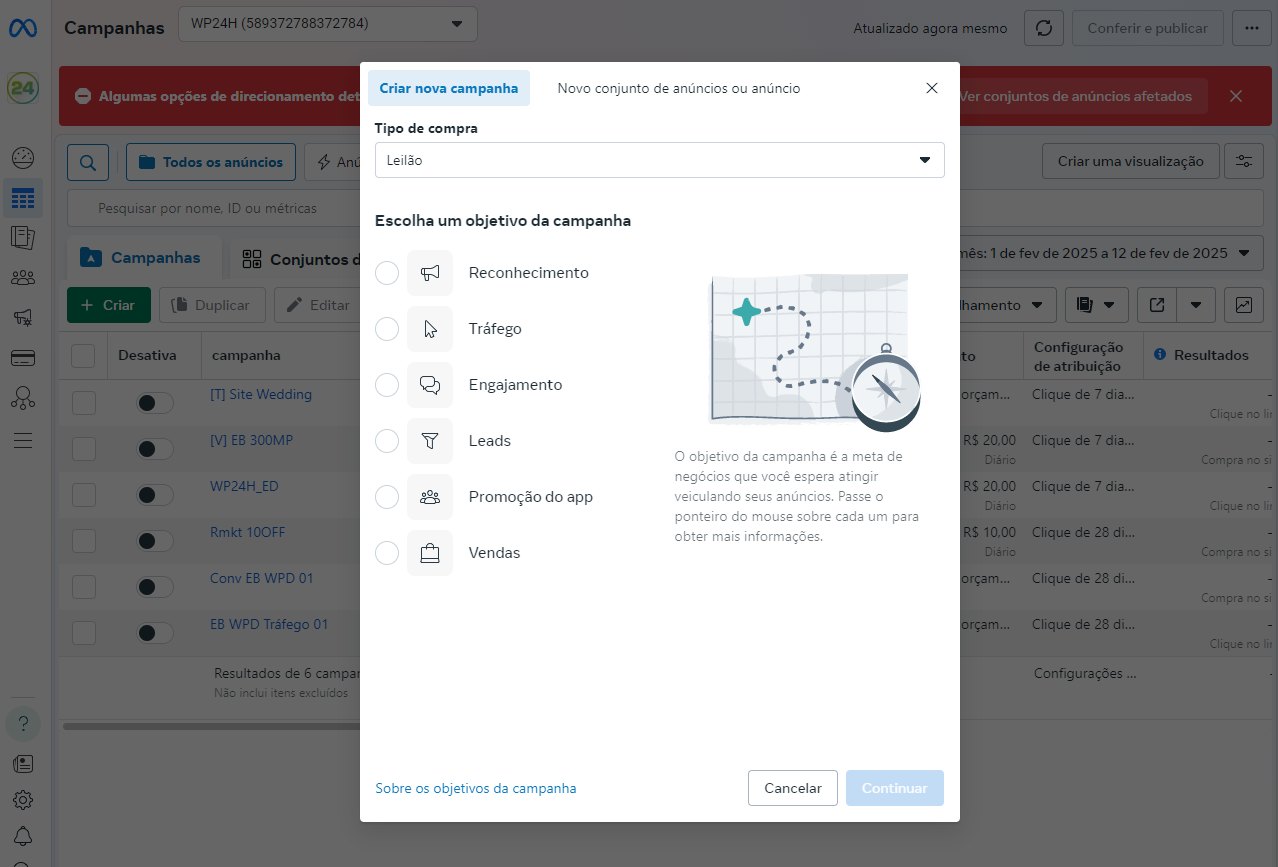
- No Gerenciador de Anúncios, clique em “Criar”.
- Defina o tipo de compra – Normalmente usamos Leilão
- Escolha um objetivo de campanha
Depois de acessar o Gerenciador de Anúncios do Meta Ads, o primeiro passo é definir a campanha com base no seu objetivo.
Tipo de Compra: Leilão
Por padrão, o Meta Ads usa o sistema de leilão, onde os anunciantes competem por espaço publicitário com base nos lances, orçamento e relevância do anúncio.
Dica: O Leilão é a melhor opção para a maioria das campanhas, pois permite otimizar os anúncios para desempenho, pagando apenas pelos resultados obtidos.
Escolha o Objetivo da Campanha
O Meta Ads oferece seis principais objetivos, cada um voltado para um tipo específico de ação. Escolha o que melhor se alinha à sua estratégia:
1️⃣ Reconhecimento
✅ Ideal para aumentar o alcance da marca e impactar o maior número possível de pessoas.
✔️ Objetivo: Gerar mais visualizações e reconhecimento de marca.
✔️ Melhor para: Negócios novos, branding e conscientização do público.
2️⃣ Tráfego
✅ Direciona as pessoas para um destino específico, como site, app, evento ou perfil do Instagram.
✔️ Objetivo: Aumentar cliques em links, visualizações de páginas e visitas ao perfil.
✔️ Melhor para: Blogs, landing pages, páginas de produtos, WhatsApp e Messenger.
3️⃣ Engajamento
✅ Aumenta interações com o anúncio ou página, incluindo curtidas, comentários, compartilhamentos e seguidores.
✔️ Objetivo: Ampliar alcance e interação nas postagens.
✔️ Melhor para: Criadores de conteúdo, influenciadores e marcas que querem fortalecer presença social.
4️⃣ Leads
✅ Captura informações de clientes potenciais diretamente no Facebook e Instagram.
✔️ Objetivo: Gerar cadastros, inscrições e contatos.
✔️ Melhor para: Empresas que vendem produtos ou serviços e querem coletar leads qualificados.
5️⃣ Promoção do App
✅ Gera instalações ou engajamento para aplicativos móveis.
✔️ Objetivo: Fazer usuários baixarem ou interagirem com o app.
✔️ Melhor para: Negócios que possuem aplicativos e querem aumentar downloads.
6️⃣ Vendas
✅ Otimiza os anúncios para gerar compras diretas no site, WhatsApp, Instagram Shopping ou Marketplace do Facebook.
✔️ Objetivo: Converter usuários em clientes.
✔️ Melhor para: Lojas online, e-commerce e negócios que querem maximizar conversões.
Como Escolher o Melhor Objetivo?
✔️ Se quer aumentar a visibilidade da marca: Escolha Reconhecimento.
✔️ Se deseja tráfego para um site ou app: Selecione Tráfego.
✔️ Se o foco for engajamento em postagens: Use Engajamento.
✔️ Se precisa de leads e contatos: Escolha Leads.
✔️ Se quer promover um aplicativo: Vá em Promoção do App.
✔️ Se busca vendas diretas: Opte por Vendas.
Dica: Se a campanha for para conversão, como geração de leads ou vendas, é importante configurar o Pixel do Meta antes para rastrear as ações dos usuários no site.
Passo 3: Escolha uma Configuração de Campanha
Após definir o objetivo da campanha, o Meta Ads oferece duas opções de configuração para otimizar o desempenho dos seus anúncios:
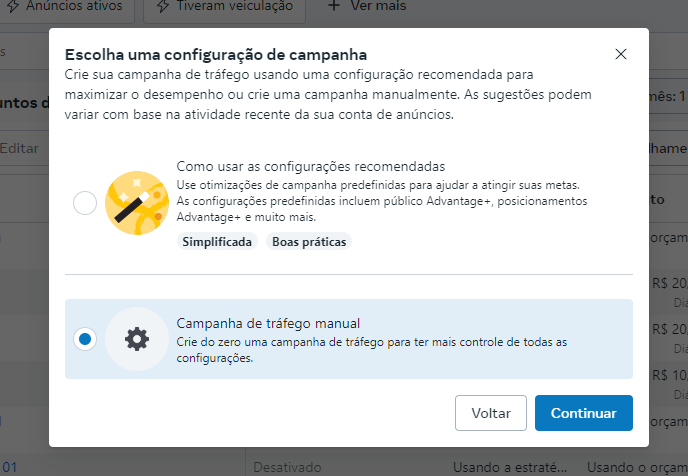
Configuração Recomendada (Simplificada – Advantage+)
Nesta opção, o Facebook e o Instagram otimizam automaticamente as configurações da campanha para melhor desempenho.
- Público Advantage+ → O Meta usa IA para encontrar automaticamente os melhores usuários para seu anúncio.
- Posicionamentos Advantage+ → Seus anúncios são exibidos em diferentes locais (Feed, Stories, Reels, Audience Network) sem necessidade de ajustes manuais.
- Lances e Orçamento Otimizados → O sistema ajusta automaticamente os lances para maximizar os resultados dentro do orçamento definido.
Quando Usar?
✅ Se você não tem experiência com campanhas no Meta Ads.
✅ Se deseja agilidade e otimização automática para alcançar mais pessoas com menos ajustes.
Campanha de Tráfego Manual
Nesta opção, você controla todas as configurações da campanha, incluindo:
- Segmentação de Público → Define manualmente idade, localização, interesses e comportamentos.
- Posicionamentos Personalizados → Escolhe onde os anúncios serão exibidos (Feed, Stories, Reels, Messenger, etc.).
- Ajuste de Lances e Orçamento → Define a estratégia de lances e controle de gastos manualmente.
Quando Usar?
✅ Se deseja maior controle sobre o público-alvo, lances e posicionamento.
✅ Se já tem dados sobre o público e quer segmentar de forma mais estratégica.
Qual Configuração Escolher?
🔹 Se quer simplicidade e otimização automática, vá de Configuração Recomendada (Advantage+).
🔹 Se precisa de controle total sobre as configurações da campanha, escolha Configuração Manual.
Dica: Se você nunca rodou anúncios antes, comece com a Configuração Recomendada e, conforme aprende, teste campanhas manuais para maior personalização.
Passo 4: Configuração da Campanha
Nesta etapa, você vai fazer a configuração da campanha no Meta Ads, definindo nome, categorias especiais, orçamento e testes A/B.
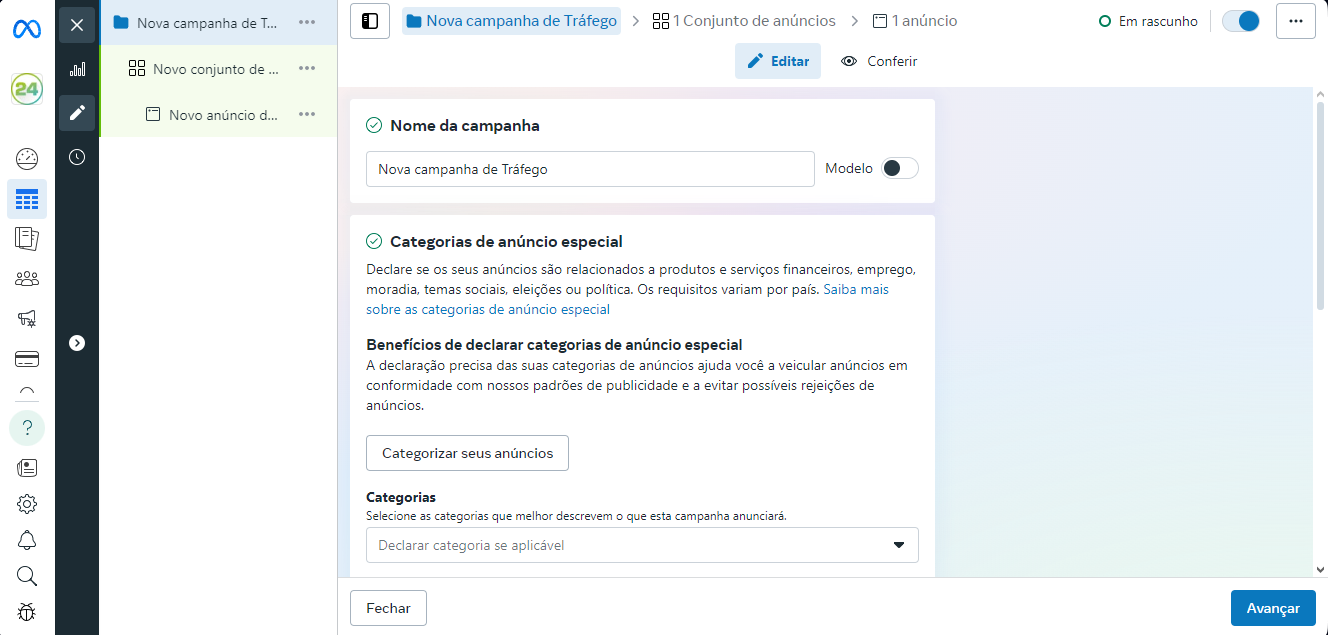
Nome da Campanha
🔹 Escolha um nome descritivo, para facilitar a organização e futuras análises.
✔️ Exemplo: “Campanha de Tráfego – Site Fevereiro 2025”
Dica: Se estiver criando várias campanhas, adicione informações como data, objetivo ou segmentação no nome para facilitar o acompanhamento.
Categorias de Anúncio Especial (Opcional)
O Meta Ads exige que algumas categorias de anúncios sejam declaradas para garantir conformidade com regras de publicidade.
✔️ Se sua campanha envolve empregos, habitação, produtos financeiros, eleições ou temas sociais, você deve declarar a categoria para evitar rejeições.
✔️ Caso sua campanha não se encaixe nessas categorias, não é necessário selecionar nada.
Dica: Se houver dúvidas sobre as diretrizes, veja as regras no Meta Business Help.
Detalhes da Campanha
🔹 Tipo de Compra → Leilão (padrão).
🔹 Objetivo da Campanha → Exibe o objetivo já definido (Ex: Tráfego).
Caso precise alterar algum desses detalhes, clique em “Editar”.
Orçamento de Campanha Advantage (Opcional)
🔹 Desativado por padrão, mas pode ser ativado para permitir que o Meta distribua automaticamente o orçamento entre os conjuntos de anúncios, otimizando os gastos.
Quando ativar?
✅ Se deseja que o sistema redistribua o orçamento automaticamente para os conjuntos de anúncios com melhor desempenho.
✅ Se tem vários conjuntos de anúncios e quer maximizar resultados sem precisar ajustar manualmente.
Quando manter desativado?
❌ Se deseja controle total sobre o orçamento de cada conjunto de anúncios.
Teste A/B (Opcional)
🔹 Se ativado, permite criar duas versões do anúncio e testá-las em públicos separados para ver qual tem melhor desempenho.
Vantagens do Teste A/B:
✔️ Compara variações de criativos, copy, segmentação ou orçamento.
✔️ Ajuda a identificar o que funciona melhor para futuros anúncios.
Dica: Se nunca fez testes A/B antes, comece com pequenas variações (ex: mudança de imagem ou CTA) para entender o impacto.
Após finalizar essas configurações, clique em “Avançar” para configurar o conjunto de anúncios, onde você definirá público-alvo, segmentação e posicionamento.
Passo 5: Configuração do Conjunto de Anúncios
Nesta etapa, você define o conjunto de anúncios, configurando local de conversão, orçamento, público e posicionamentos.
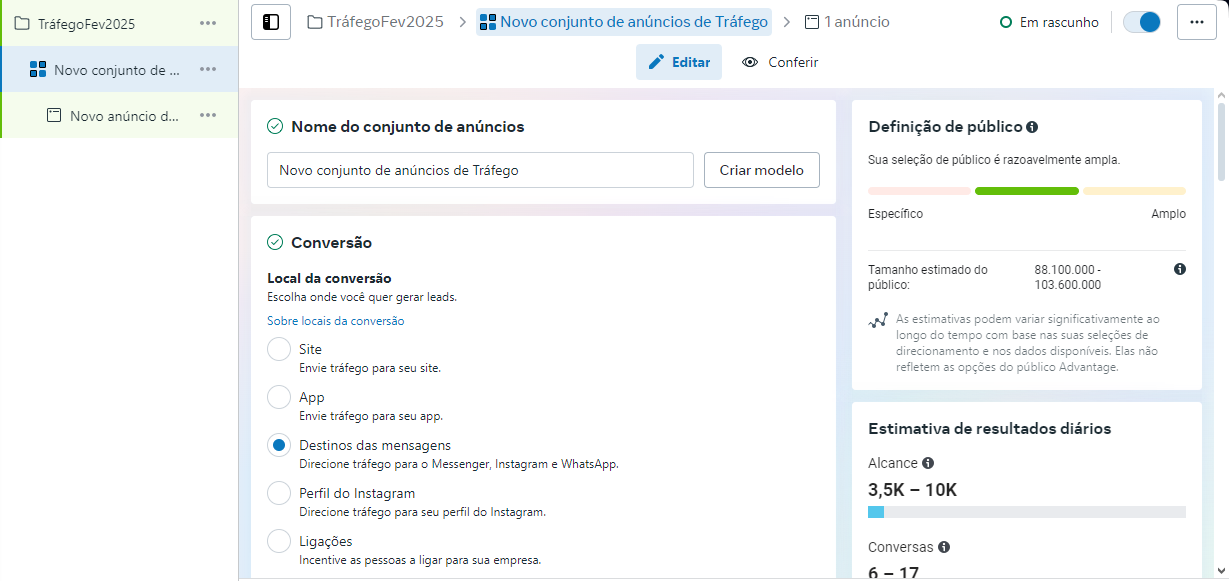
Nome do Conjunto de Anúncios
🔹 Escolha um nome claro para identificar o grupo de anúncios dentro da campanha.
✔️ Exemplo: “Tráfego – WhatsApp – Brasil – Feb 2025”
Dica: Se estiver segmentando públicos diferentes, adicione detalhes como canal de conversão e localização ao nome do conjunto.
Local da Conversão (Onde Você Quer Gerar Tráfego?)
Escolha para onde os cliques no anúncio serão direcionados:
- Site → Envia tráfego para um site ou landing page.
- App → Direciona usuários para instalar ou interagir com um aplicativo.
- Destinos das Mensagens → Envia o tráfego para WhatsApp, Messenger ou Instagram DM.
- Perfil do Instagram → Redireciona usuários para o perfil do Instagram da empresa.
- Ligações → Incentiva chamadas diretas para sua empresa.
Dica: Se deseja gerar leads rápidos, WhatsApp e Messenger podem ser boas opções. Se busca vendas ou conversões, direcione para um site otimizado.
Meta de Desempenho
Defina como medir o sucesso dos seus anúncios:
✔️ Maximizar o Número de Conversas → O Meta otimiza os lances para incentivar mais interações.
Página Representativa do Anúncio
Selecione a Página do Facebook que representará a empresa no anúncio.
Dica: Se sua empresa também está no Instagram, conecte o perfil para exibir anúncios nos dois canais.
Destinos das Mensagens (Se Aplicável)
Caso tenha escolhido “Destinos das Mensagens” como local de conversão, defina onde deseja receber mensagens:
- Messenger – Conversas diretas no Facebook Messenger.
- Instagram – Direciona usuários para o chat do Instagram.
- WhatsApp – Leva os usuários para uma conversa no WhatsApp Business.
Dica: Se ativar múltiplas opções, o Meta Ads escolherá automaticamente o canal onde a chance de engajamento for maior.
Controle de Lances (Opcional)
🔹 Você pode definir um valor máximo de lance manualmente, caso queira ter mais controle sobre os custos.
Dica: Se for iniciante, mantenha a estratégia “Volume mais alto” para permitir que o sistema otimize os lances automaticamente.
Orçamento e Programação
Orçamento
✔️ Defina o valor médio gasto por dia ou como orçamento total da campanha.
✔️ Exemplo: R$ 20,00/dia (Máx: R$ 35,00/dia – R$ 140,00/semana).
Dica: Se deseja controle de gastos, use orçamento diário. Se quer gastar um valor fixo sem precisar ajustar diariamente, opte por orçamento vitalício.
Programação de Anúncios
🔹 Escolha quando os anúncios serão exibidos:
✔️ Início e término → Defina uma data para começar e (opcionalmente) encerrar a campanha.
✔️ Horários específicos → Exiba anúncios apenas em determinados horários do dia.
Dica: Se sua empresa atende em horários específicos, programe os anúncios para rodarem apenas quando há suporte disponível.
Controles de Público
🔹 Defina restrições legais ou práticas para segmentação de público, se necessário.
- Localizações → Escolha países, estados ou cidades para exibição dos anúncios.
- Público Advantage+ (Recomendado) → IA do Meta encontra automaticamente as pessoas com maior probabilidade de engajar com seu anúncio.
- Opções originais de público → Permite configurar segmentação manualmente (idade, gênero, interesses).
Dica: Se não tem um público definido, comece com Público Advantage+. Se já possui dados sobre seu público, prefira a segmentação manual.
Posicionamentos
Escolha onde os anúncios serão exibidos nas plataformas do Meta.
✔️ Posicionamentos Advantage+ (Recomendado) → O Meta distribui automaticamente os anúncios nos canais de melhor desempenho.
✔️ Posicionamento Manual → Você escolhe exatamente onde os anúncios aparecerão, como:
- Feeds (Facebook e Instagram)
- Stories e Reels
- Messenger e WhatsApp
- Audience Network (parceiros do Meta)
Dica: Para resultados otimizados, use Posicionamentos Advantage+. Se quer testar formatos específicos, selecione manual.
Após configurar o conjunto de anúncios, clique em “Avançar” para criar os anúncios propriamente ditos (criativos, textos e chamadas para ação).
Passo 6: Criando o Anúncio
Nesta etapa, você configurará o anúncio propriamente dito, definindo o formato, criativo, destino, rastreamento e aprimoramentos.
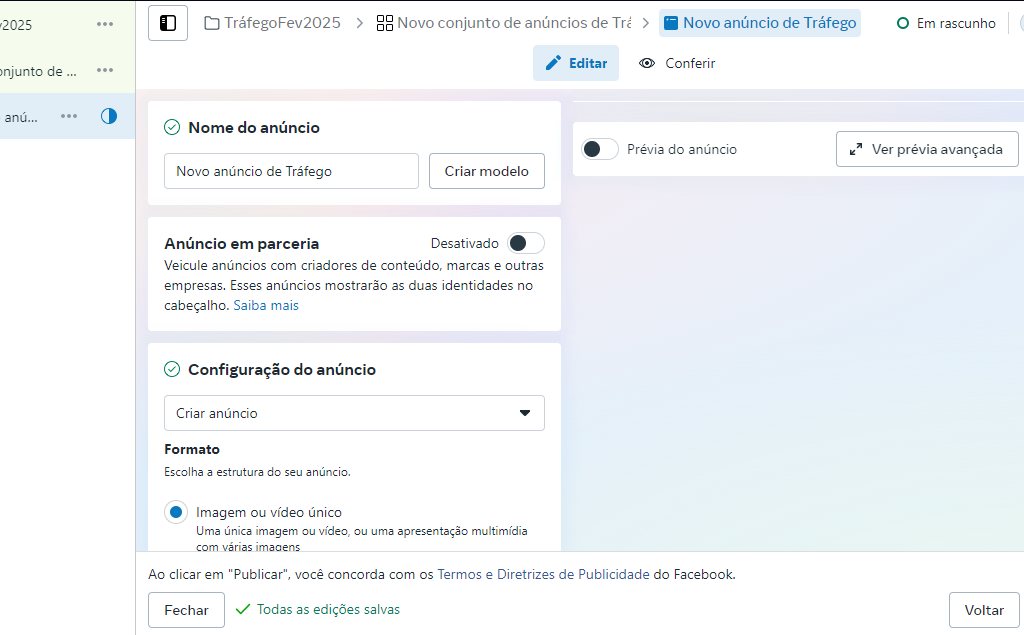
Nome do Anúncio
🔹 Escolha um nome descritivo para identificar o anúncio dentro do conjunto.
✔️ Exemplo: “Anúncio Tráfego – WhatsApp – Oferta Especial – Fev 2025”
Dica: Se tiver múltiplos anúncios na campanha, nomeie de forma que facilite a diferenciação, adicionando tipo de criativo, oferta ou canal.
Anúncio em Parceria (Opcional)
🔹 Desativado por padrão, mas pode ser ativado para exibir anúncios em conjunto com criadores de conteúdo ou outras marcas.
Quando ativar?
✅ Se deseja aumentar a autoridade e alcance veiculando um anúncio em parceria com um influenciador ou marca parceira.
Caso contrário, mantenha desativado e siga para a próxima etapa.
Configuração do Anúncio
Você pode:
- ✔️ Selecionar uma publicação existente (se já tiver um post pronto para transformar em anúncio).
- ✔️ Criar um novo anúncio do zero.
Dica: Se um post orgânico já tem bom engajamento, promovê-lo como anúncio pode aumentar seu alcance e conversões.
Escolha o Formato do Anúncio
O Meta Ads oferece três formatos principais:
- Imagem ou Vídeo Único → Exibe uma imagem estática ou um vídeo como criativo principal.
- Carrossel → Exibe múltiplas imagens ou vídeos, permitindo que os usuários deslizem para ver diferentes conteúdos.
- Anúncios com Vários Anunciantes → Seus anúncios podem aparecer ao lado de outros anúncios para ajudar os usuários a descobrir produtos e serviços personalizados.
Dica:
🔹 Para ofertas diretas, use Imagem ou Vídeo Único.
🔹 Para mostrar diferentes produtos ou benefícios, prefira Carrossel.
🔹 Para testar alcance com IA, considere Anúncios com Vários Anunciantes.
Criativo do Anúncio
Aqui você define texto, mídia e aprimoramentos para otimizar o desempenho do anúncio.
Elementos Essenciais:
- Título Chamativo → Use palavras de impacto e destaque o benefício principal.
- Descrição Persuasiva → Mostre por que o usuário deve clicar no anúncio.
- Chamada para Ação (CTA) → Exemplo: “Fale Conosco”, “Saiba Mais”, “Compre Agora”.
Dica: Teste diferentes versões do texto e do criativo para otimizar o desempenho da campanha.
Destino do Anúncio
Escolha o que acontece quando alguém clica no seu anúncio:
- Página do Site → Direciona para uma landing page específica.
- Mensagens Diretas (WhatsApp, Messenger, Instagram DM) → Usuário inicia um chat com sua empresa.
- Perfil do Instagram → Direciona para seu perfil no Instagram.
Dica: Se está vendendo diretamente, direcione para o site. Se deseja conversões rápidas, use WhatsApp ou Messenger.
Modelo de Mensagem (Se Aplicável)
Caso o anúncio direcione para WhatsApp ou Messenger, você pode personalizar o primeiro contato do usuário:
✔️ Saudação Padrão → Exemplo: “Olá, como podemos te ajudar?”
✔️ Perguntas e Respostas Rápidas → O usuário pode clicar em opções pré-definidas, como:
- “Quero saber mais sobre os produtos.”
- “Posso falar com um atendente?”
- “Quanto tempo demora a entrega?”
Dica: Perguntas e respostas rápidas podem acelerar conversões e melhorar a experiência do usuário.
Rastreamento de Conversões
Para medir o desempenho do anúncio, o Meta Ads rastreia eventos como cliques, interações e conversões.
- Eventos do Site (Pixel do Meta) → Rastreia ações dos usuários no site (exemplo: compra realizada, lead gerado).
- Eventos do App → Mede interações dentro de um aplicativo móvel.
- Eventos Offline → Para monitorar conversões que ocorrem fora do ambiente digital (exemplo: fechamento de vendas por telefone).
Dica: Se o objetivo é vendas ou leads, garanta que o Pixel do Meta está configurado corretamente.
Parâmetros de URL (Opcional)
Você pode adicionar parâmetros personalizados na URL para rastrear a origem dos cliques no Google Analytics ou outras ferramentas.
✔️ Exemplo de Parâmetro UTM:utm_source=facebook&utm_medium=cpc&utm_campaign=promo_fevereiro
Dica: Se deseja acompanhar o desempenho detalhado dos anúncios, adicione UTMs para segmentação de tráfego.
Após finalizar o criativo e os detalhes do anúncio, clique em “Publicar” para que a campanha entre em análise e seja aprovada para veiculação. 🚀
3. Melhores Práticas para Criar Anúncios Persuasivos
Copywriting Eficiente
A copy do anúncio precisa ser clara e objetiva:
✔️ Use gatilhos mentais como urgência e prova social.
✔️ Destaque benefícios, não apenas características.
✔️ Inclua uma CTA forte: Exemplo → “Garanta sua vaga agora!”.
Criativos de Alta Conversão
Os anúncios visuais devem:
✔️ Ter imagens e vídeos de alta qualidade.
✔️ Usar cores chamativas e elementos visuais atraentes.
✔️ Ter pouco texto para evitar penalizações em plataformas como Facebook Ads.
Dica: Teste diferentes versões de anúncios (A/B Testing) para descobrir qual gera mais conversões.
Serviço de Gestão de Tráfego Pago – Acelere Seus Resultados Online
Se você está investindo em anúncios pagos, mas não está vendo os resultados que gostaria, ou simplesmente não tem tempo para gerenciar suas campanhas, nós podemos ajudar!
Com uma gestão estratégica e focada em resultados, otimizamos seus investimentos no Google Ads, Facebook Ads, Instagram Ads e outras plataformas, garantindo que cada centavo do seu orçamento gere o máximo retorno possível.
Oferecemos planos personalizados de acordo com o seu orçamento e a complexidade das campanhas. Entre em contato e solicite um diagnóstico gratuito para entendermos suas necessidades e traçarmos um plano ideal para o seu negócio.
Conclusão
Agora que você já sabe como criar sua primeira campanha no Google Ads e no Facebook/Instagram Ads, é hora de testar e otimizar seus anúncios.
O próximo passo é aprender como analisar os resultados das campanhas para melhorar a performance e aumentar o retorno sobre investimento.
Se você quer aprofundar mais no tráfego pago, confira também:
Pronto para seguir para a próxima parte?





